
Cara meringankan gigi dalam foto dengan Photoshop adalah sesuatu yang sangat mudah dilakukan dengan program ini retouching foto profesional, kami akan memastikan bahwa semua senyuman yang kami foto memiliki beberapa dgigi berkilau seperti mutiara. Pernahkah Anda bertanya-tanya mengapa semua senyuman di majalah memiliki gigi yang begitu bersih dan putih? jawabannya adalah Photoshop.
Hanya dalam beberapa menit Anda akan mendapatkannya cerahkan senyum menggunakan teknik retouching digital profesional yang akan membuat proyek fotografi kita memiliki hasil yang lebih baik. Teknik retouching ini dapat membantu kita untuk segala macam keperluan sesuai dengan kebutuhan kita, Anda tidak hanya akan belajar meringankan gigi tetapi juga buat seleksi yang tepat dan bekerja dengan beberapa alat bagaimana melakukan Profesional.
Senyum manis itu adalah sesuatu yang sangat mudah berkat bantuan Photoshop dan kemungkinan tak terbatasnya di dunia retouching foto. Dengan menggunakan beberapa alat kami akan dapat meringankan gigi dari senyuman yang telah kami potret pada saat yang sama yang kami kuasai teknik kerja profesional.
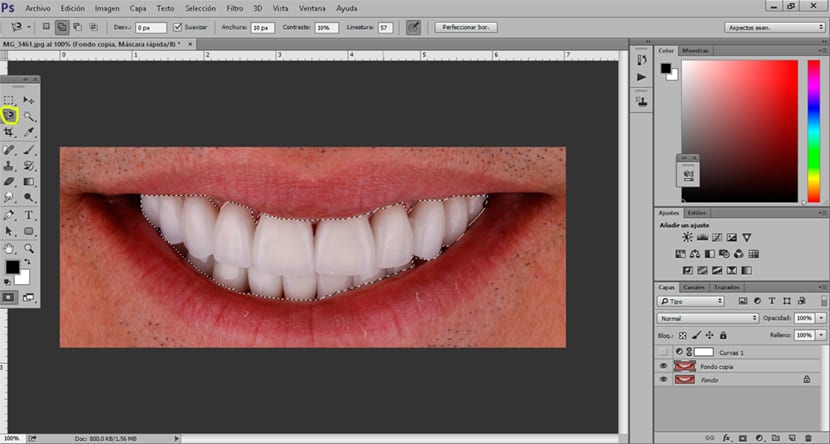
Hal pertama yang perlu dilakukan retouch ini adalah foto di mana Anda dapat melihat senyuman. Setelah kita mendapatkan fotonya, hal berikutnya yang akan kita lakukan adalah buat pilihan gigi, untuk ini kita dapat menggunakan semua jenis alat seleksi Photoshop. Kita bisa menggunakan alat lingkaran magnet buatlah pilihan yang cukup tepat untuk jenis pekerjaan ini atau gunakan a topeng cepat.

Setelah melakukan seleksi, hal selanjutnya yang harus kita lakukan adalah buat lapisan penyesuaian level, opsi ini akan memungkinkan kita meringankan gigi pada gambar. Kami memindahkan kursus sesuai dengan kebutuhan kami dan kami menerapkan perubahan sesuai dengan hasil yang kami cari.
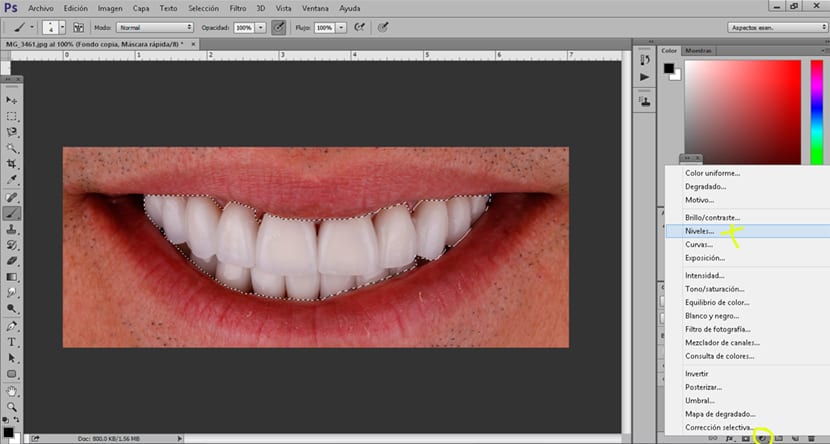
Setelah menyelesaikan retouch hal terakhir yang harus kita lakukan adalah memuluskannya sedikit sehingga perubahan antara tepi gigi dan bagian gambar lainnya tidak begitu terlihat. Untuk melembutkan retouch yang harus kita lakukan adalah menerapkan blur pada lapisan penyesuaian level.
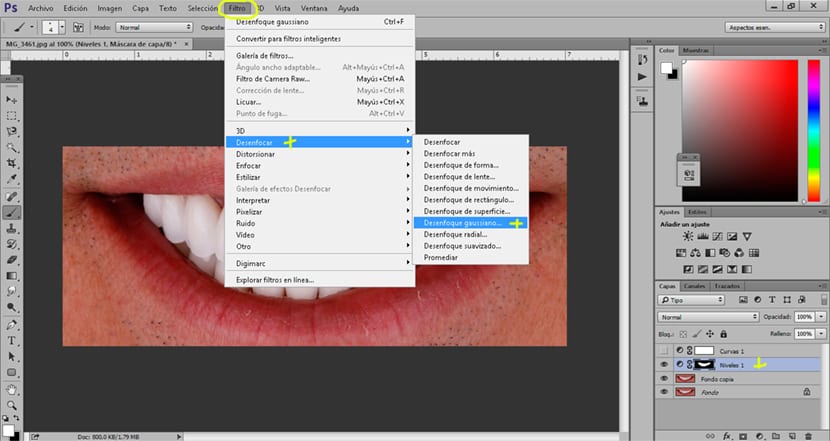
Terima kasih atas bantuan Photoshop kita bisa dapatkan senyuman dalam gaya majalah mode. Anda tidak lagi memiliki alasan, semua senyuman berikutnya yang Anda abadikan dengan kamera Anda dapat memiliki senyuman seperti salju.